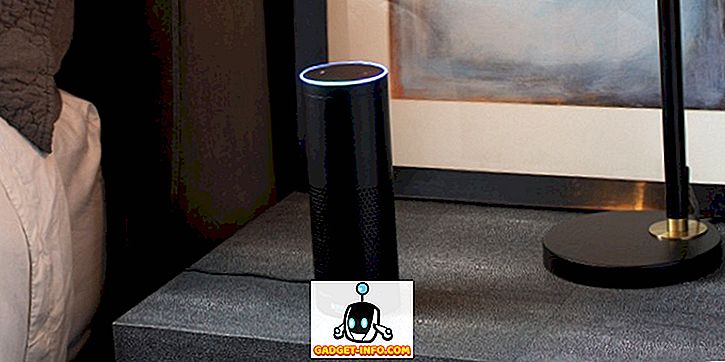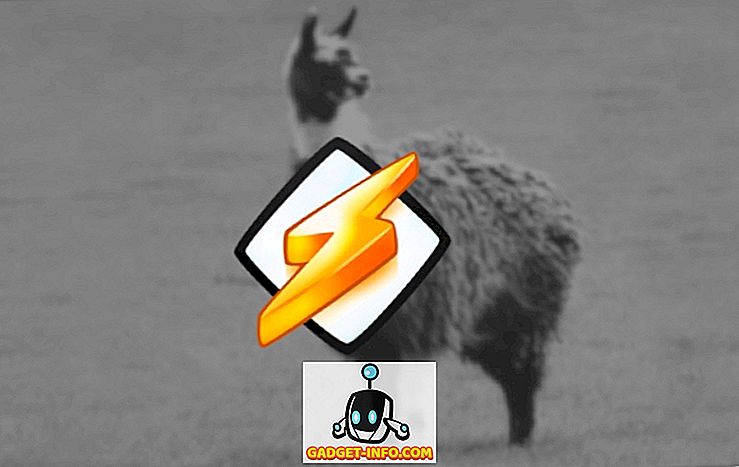Alates nutitelefonide käivitamisest on inimesed katsetanud, kuidas me nendega suhtleme. Mäletan, et Sony käivitas oma hover-tehnoloogia üsna mõnda aega tagasi, mis võimaldas kasutajatel näidikuga suhelda ilma seda puudutamata. Ja kuigi Apple ei veeta palju aega kaugele tõmmatud funktsioonidele, on kolmanda osapoole arendajad alati neid võimalusi uurinud. See artikkel on ühe sellise kolmanda osapoole rakenduse tulemus, mis võimaldab kasutajatel kontrollida oma iOS-seadmeid ainult nende silmade abil. Kui see on teie huvide eest püüdnud, lugege koos, kui näitame teile, kuidas saate seda rakendust oma iPhone'i oma silmadega juhtida:
Märkus: silmade jälgimine töötab praegu ainult rakenduse sees. See võimaldab teil pääseda juurde erinevatele veebirakendustele, sealhulgas Twitterile, Instagramile, Facebookile ja muule, mis võimaldab teil kergesti ligipääsu oma lemmikveebisaitidele ja rakendustele.
Kontrollige oma iOS-seadmeid oma silmade abil
Nagu artiklis mainisin, võtame selle funktsiooni kasutamiseks kasutusele kolmanda osapoole rakenduse abiga. Rakendust nimetatakse "Hawkeye Access" ja see kasutab iPhones "TrueDepth" kaameramoodulit, et jälgida teie silma liikumist, et seda kasutada sisendina. Sellepärast töötab see rakendus ainult iPhone'ides, mis on varustatud True Depth kaameratehnoloogiaga, mille hulka kuuluvad iPhone X, iPhone XS, iPhone XS Max ja iPhone XR . Samas öeldakse, et Apple vabastab 30. oktoobril 2018 uue iPadi plussid sama True Depth kaameratehnoloogiaga, mille puhul peaks rakendus ka neid tegema. Sellega öeldes vaatame, kuidas seda rakendust kasutada:
- Esimene samm on üsna lihtne. Lihtsalt klõpsa lingil, et laadida alla ja installida oma iPhone'i rakendusse Hawkeye Access. See on täiesti tasuta, nii et sa ei pea raha kulutama.
Minu testimisel toimis rakendus tõesti hästi, aga ma pidin ennast koolitama, et mu silmad ja mitte kogu mu pea liigutada. Kui liigutate kogu pea, on telefoni kasutamine väga raske, kuna kursor on kontrolli suhtes liiga tundlik.
See võttis mind umbes pool tundi, et selle riputada, kuid pärast seda sain appi väga hea täpsusega kasutada . See tähendab, et tehnoloogia on ikka veel tunduvalt puudutanud ja see võtab aega vähemalt paar aastat, enne kui seda saavad tavalised kasutajad kasutada. Praeguses etapis on meil ainult hea tehniline harrastaja mängida.
Kasutage seda rakendust iPhone'i juhtimiseks oma silmadega
Kuigi app ei ole piisavalt igapäevaseks kasutamiseks, mulle meeldis see kontseptsioon ja selle kasutamine pool tundi andis mulle piisavalt usaldust, et seda rakendust üsna regulaarselt kasutada. Ma tõesti naudin seda rakendust, kuna see näitab, mida meie tulevik on meile kätte saanud.
Kui see tehnoloogia on rakendatud loogilisemalt, aitaks see tõesti inimesi eriti siis, kui nad kasutavad oma iPhone'i lugemise eesmärgil. Kontrollige rakendust ja andke meile teada, kui sulle see meeldis või mitte, kirjutades allpool olevasse kommentaaride sektsiooni.